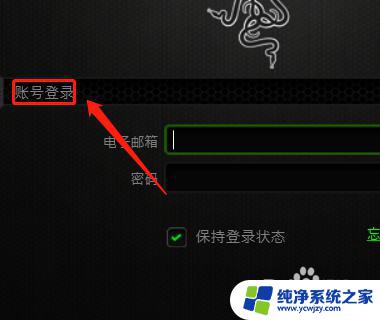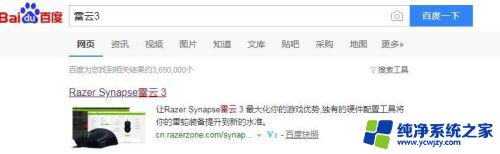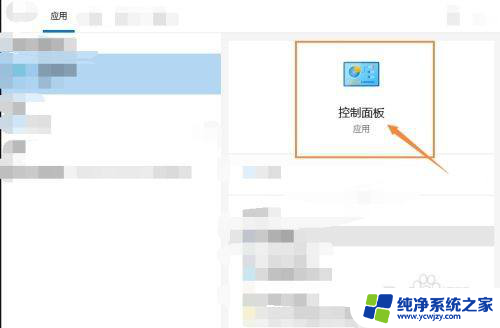雷蛇蝰蛇标准版dpi设置 雷蛇鼠标dpi值和灵敏度的设置步骤
雷蛇蝰蛇标准版dpi设置,在现代科技日新月异的时代,电脑已经成为人们生活中不可或缺的工具之一,而在电脑的使用过程中,鼠标作为最为常用的输入设备之一,其性能和设置对于使用者的体验至关重要。而雷蛇蝰蛇标准版鼠标作为一款备受欢迎的产品,其dpi和灵敏度的设置更是引起了广大用户的关注。了解如何正确设置雷蛇鼠标的dpi值和灵敏度,不仅可以提升操作的流畅度,更能让用户在游戏和办公中获得更好的体验。接下来我们将为大家详细介绍雷蛇蝰蛇标准版鼠标dpi和灵敏度的设置步骤。
步骤如下:
1.如果我们想要对鼠标进行设置,那么我们就必须安装该鼠标的驱动软件。或者使用官方的云驱动进行设置也是可以的。
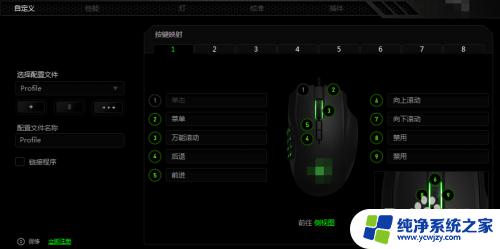
2.首先我们打开自己鼠标的设置界面,然后选择上方的“性能”并且点击;详情参考下图
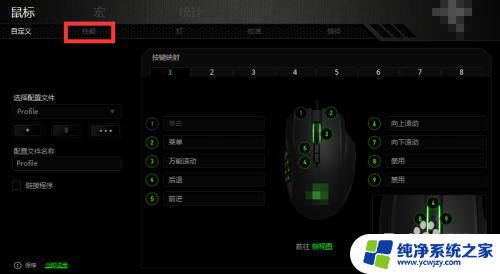
3.进入到鼠标性能界面后,我们会看到有关与鼠标速度设置的选项。我们可以根据个人的习惯来设置自己所需要的dpi值,在dpi值的下方是关于鼠标移动灵敏度的设置,也是可以根据个人习惯来进行设置的。

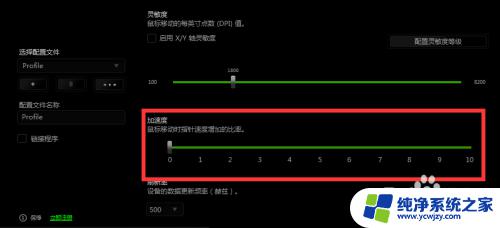
4.我们可以点击上方的配置灵敏度等级来进行每个阶段的灵敏度设置,如果我用鼠标打游戏。那么我们可以把单独的一个灵敏度等级来设置为游戏专用灵敏度,是不是很方便呢?
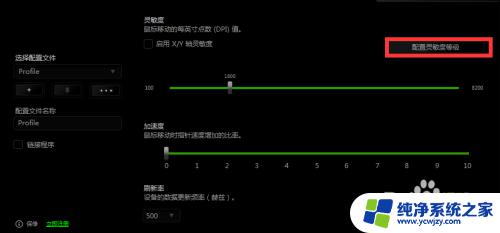
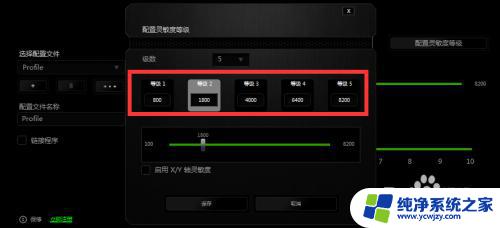
5.我们也可以选择界面上的X/Y的轴灵敏度来进行设置,这样会让我们的鼠标更加灵活。
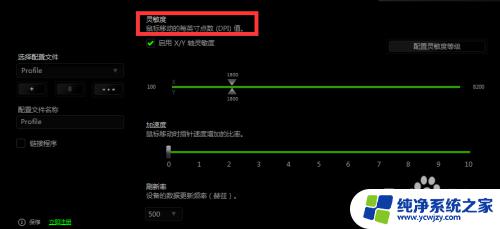
以上是雷蛇蝰蛇标准版dpi设置的全部内容,遇到这种情况的用户可以按照小编的方法解决,希望这能帮到您。